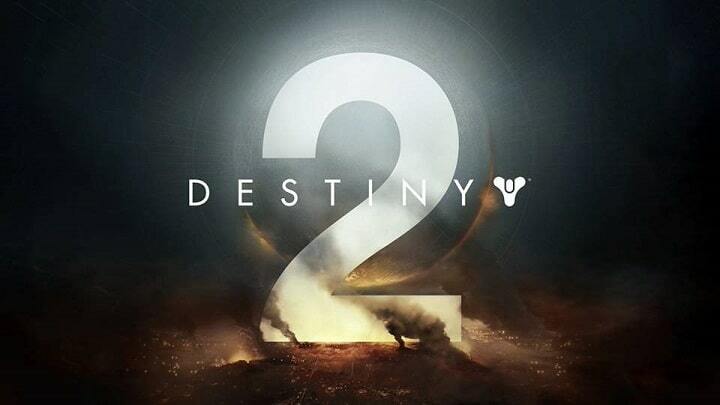- Pentru a remedia întârzierea mouse-ului Destiny 2, ar putea fi necesar să reduceți calitatea vizuală în setări.
- Driverele învechite pot cauza, de asemenea, această problemă, așa că actualizarea lor este o modalitate excelentă de a preveni problemele.
- Anumite funcții ale software-ului de configurare a mouse-ului pot cauza probleme, de asemenea, așa că ar putea fi necesar să le dezactivați.
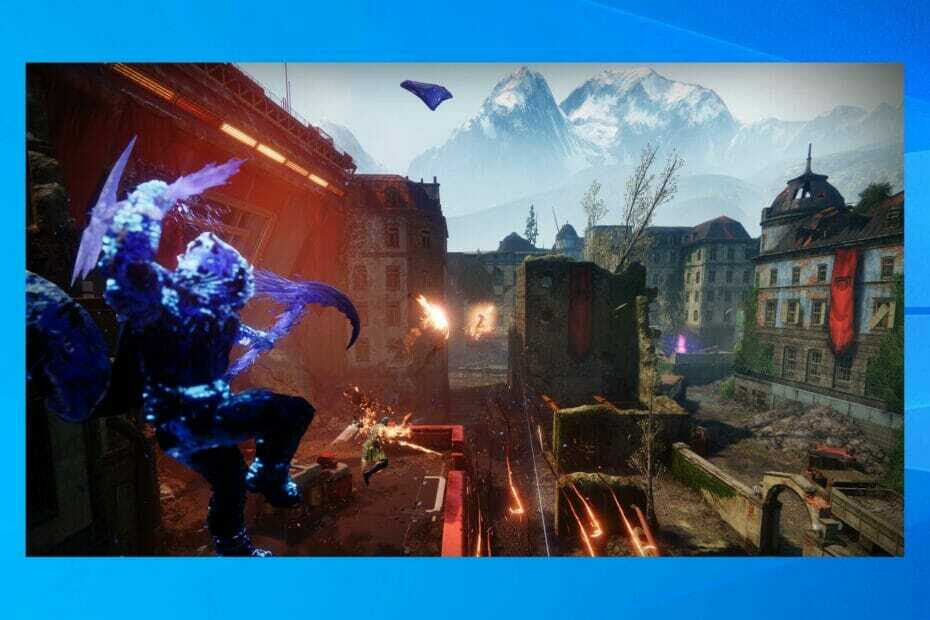
XINSTALAȚI FĂCÂND CLIC PE DESCARCARE FIȘIER
Acest software vă va menține driverele în funcțiune, protejându-vă astfel de erorile comune ale computerului și defecțiunile hardware. Verificați acum toate driverele dvs. în 3 pași simpli:
- Descărcați DriverFix (fișier de descărcare verificat).
- Clic Incepe scanarea pentru a găsi toate driverele problematice.
- Clic Actualizați driverele pentru a obține versiuni noi și pentru a evita defecțiunile sistemului.
- DriverFix a fost descărcat de 0 cititorii luna aceasta.
Destiny 2 este un titlu uimitor, dar are câteva probleme și mulți au raportat întârzieri ale mouse-ului în timp ce joacă Destiny 2.
Orice tip de decalaj vă va reduce performanța într-un joc multiplayer și am scris în detaliu cum să faceți remediați pierderea pachetelor Destiny 2, dar acesta este un alt tip de problemă.
Remedierea acestei probleme nu trebuie să fie prea grea, iar în ghidul de astăzi, vă vom arăta cele mai bune metode pe care le puteți utiliza pentru a remedia întârzierea mouse-ului în timpul jocului.
De ce apare decalajul de intrare a mouse-ului Destiny 2?
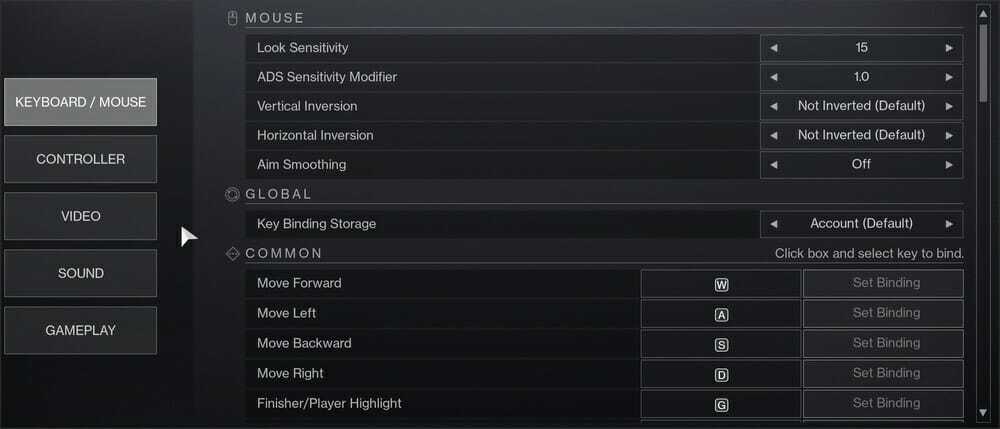
Această problemă poate apărea din cauza setărilor dvs. grafice și, dacă setările de framerate și Vsync nu se potrivesc corect, este posibil să întâmpinați un anumit decalaj.
În unele cazuri, aceasta poate fi o problemă de framerate, iar reducerea setărilor poate fi de ajutor. Pentru a vedea cum să remediați corect această problemă, asigurați-vă că citiți în continuare.
Cum pot remedia întârzierea mouse-ului Destiny 2?
1. Modificați setările grafice
- Apasă pe Setări pictograma din colțul din dreapta sus.

- Acum du-te la Video fila.

- Acum ajustați Modul fereastră, Rezoluţie, Vsync, și Framerate Cap setări.
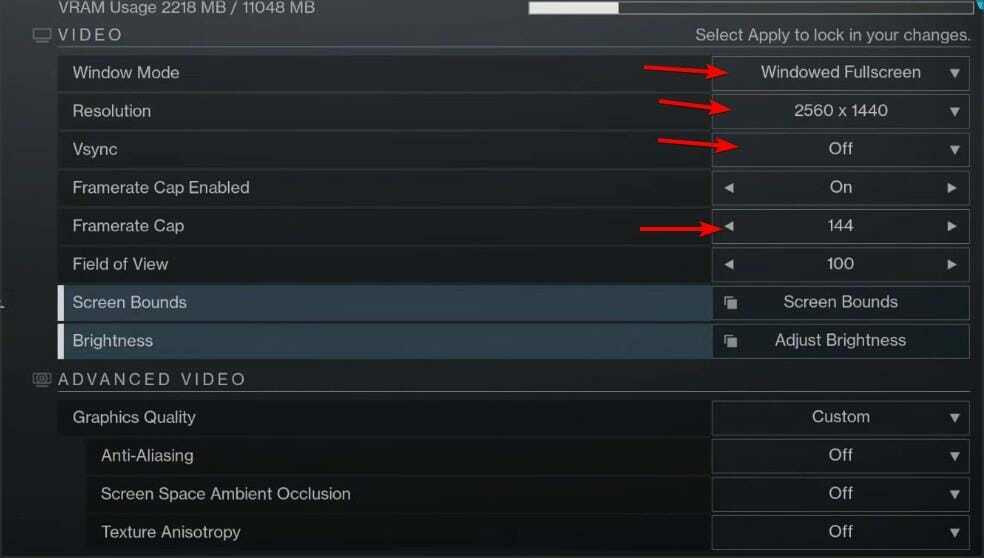
- Experimentați cu valori diferite și verificați dacă există o schimbare în performanță.
De asemenea, setările dvs. pot cauza Eroare de rulare a graficii Destiny 2, deci este esențial ca acestea să fie setate corect.
2. Actualizați-vă driverele
- Vizitați hardware-ul dvs site-ul producătorului și navigați la secțiunea de șoferi.
- Completați formularul de căutare și faceți clic pe Căutare.
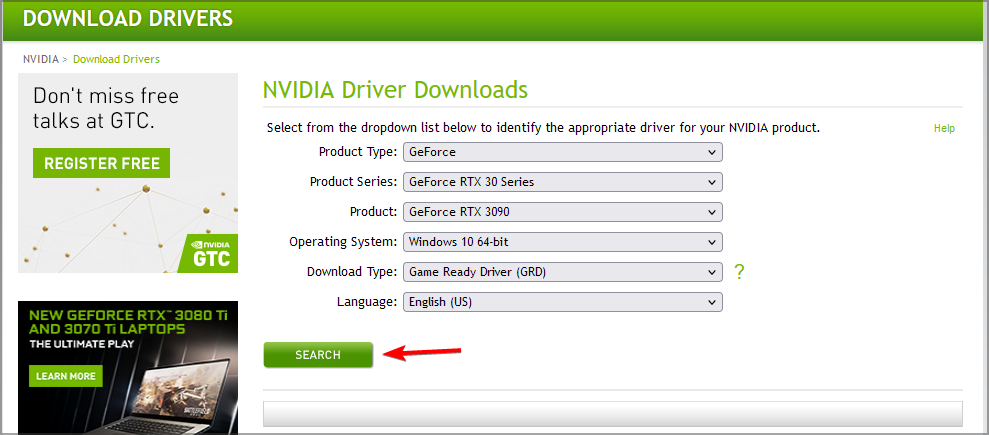
- Apasă pe Descarca buton.
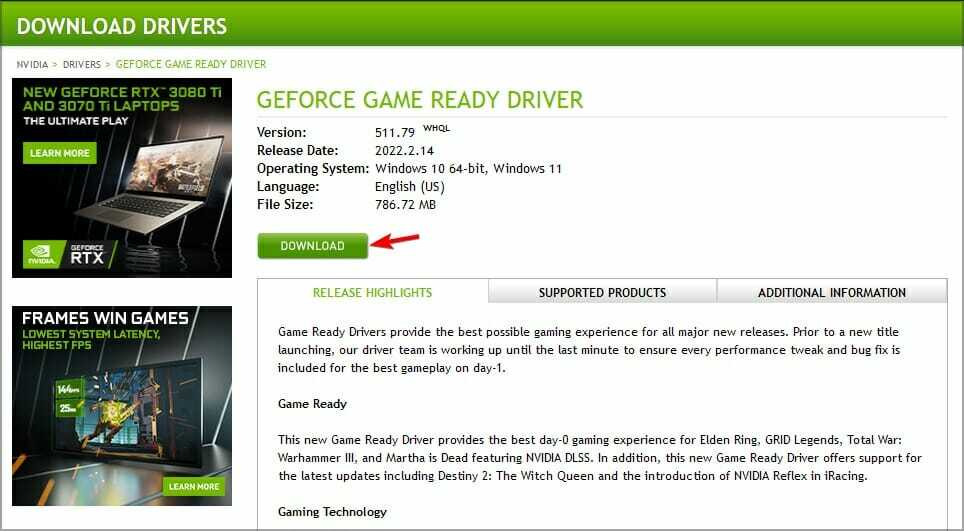
- Așteptați descărcarea driverului.
- Odată ce descărcarea este terminată, rulați fișierul de configurare.
- Acum urmați instrucțiunile de pe ecran pentru a finaliza procesul.
Cea mai frecventă cauză a decalajului sunt driverele dvs., așa că este recomandat să le actualizați. Există multe moduri în care puteți face acest lucru și majoritatea utilizatorilor aleg să actualizeze driverele manual.
Acesta poate fi un proces obositor, mai ales dacă trebuie să actualizați mai multe drivere și nu știți de unde să descărcați driverele potrivite.
Sfat de expert: Unele probleme ale PC-ului sunt greu de rezolvat, mai ales când vine vorba de depozite corupte sau de fișiere Windows lipsă. Dacă întâmpinați probleme la remedierea unei erori, este posibil ca sistemul dumneavoastră să fie parțial defect. Vă recomandăm să instalați Restoro, un instrument care vă va scana mașina și va identifica care este defecțiunea.
Click aici pentru a descărca și a începe repararea.
Din fericire, există instrumente specializate, cum ar fi DriverFix, care vă vor scana computerul și vor actualiza automat toate driverele învechite cu doar câteva clicuri.
⇒ Obțineți DriverFix
3. Reduceți setările grafice
- În Destiny 2, navigați la Setări.

- Acum alege Video.

- Derulați în jos la Calitate grafică și setați-l la Scăzut.

- Alternativ, puteți încerca să ajustați alte setări grafice și să încercați să găsiți echilibrul perfect între calitatea vizuală și performanță.
4. Ajustați fișierele de configurare
NOTĂ
Aceasta este o soluție avansată, așa că asigurați-vă că editați corect fișierul de configurare.
- presa Windows tasta + R si intra %datele aplicatiei%. presa introduce.
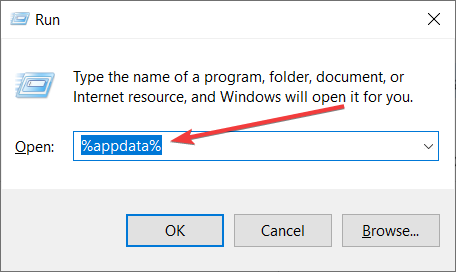
- Acum navigați la următorul director
Bungie\DestinyPC\prefs\ - Găsiți și faceți dublu clic pe cvars.xml fişier.

- Faceți clic dreapta pe fișier și selectați Deschis cu. Acum alege Blocnotes sau orice alt editor de cod.
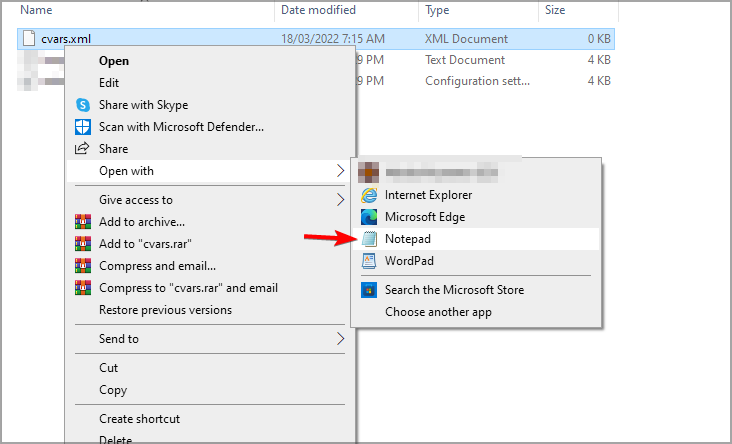
- Localizați cvar nume=”window_mode” și asigurați-vă că este setat la valoare=”2”.
- Dacă rulați jocul în modul fereastră, asigurați-vă că găsiți această linie și ajustați-o astfel încât să se potrivească cu rezoluția dvs., de exemplu:
- În cazul în care rulați jocul în modul ecran complet, ajustați următoarea linie în consecință:
- Actualizarea Destiny 2 s-a blocat? Iată lista soluțiilor
- FIX: codul de eroare Destiny 2 bivol
- 6 moduri de a repara fotografia de profil TikTok dacă nu se va schimba
- 5 moduri de a remedia eroarea aplicației Avastui.exe
- Rezolvați temuta eroare Scribd 1001 în 5 pași intuitivi
- 7 remedieri eficiente pentru eroarea conexiunii la rețea TikTok
5. Ieșiți din software-ul de configurare a mouse-ului
- Deschide Logitech software de jocuri.
- Deschis Setări făcând clic pe Angrenaj pictograma.
- În General filă, localizați Integrarea jocului și activați Afișați vizualizarea de personalizare a integrării jocului.
- Apasă pe Applet-uri pictograma din colțul din stânga jos.
- Acum faceți clic pe cheie pictograma din caseta albastră.
- Selectați Discordie și faceți clic pe Opriți Applet-ul.
- Acum selectați Nu lansați niciodată.
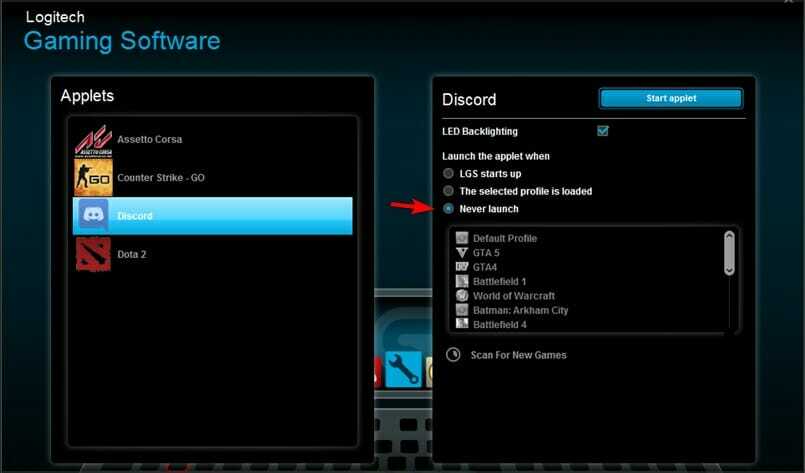
- Verificați dacă asta rezolvă problema.
- Dacă problema persistă, asigurați-vă că software-ul dvs. de jocuri mouse-ul nu rulează în fundal.
Mulți au raportat că software-ul Logitech a fost vinovatul din spatele decalajului mouse-ului în Destiny 2, dar rețineți că și alte software-uri pot cauza această problemă.
6. Ajustați rata de sondare a mouse-ului
- Deschideți software-ul de configurare a mouse-ului.
- Găsiți setarea de sondare.
- Setați rata de sondare la 250 Hz sau 125 Hz.
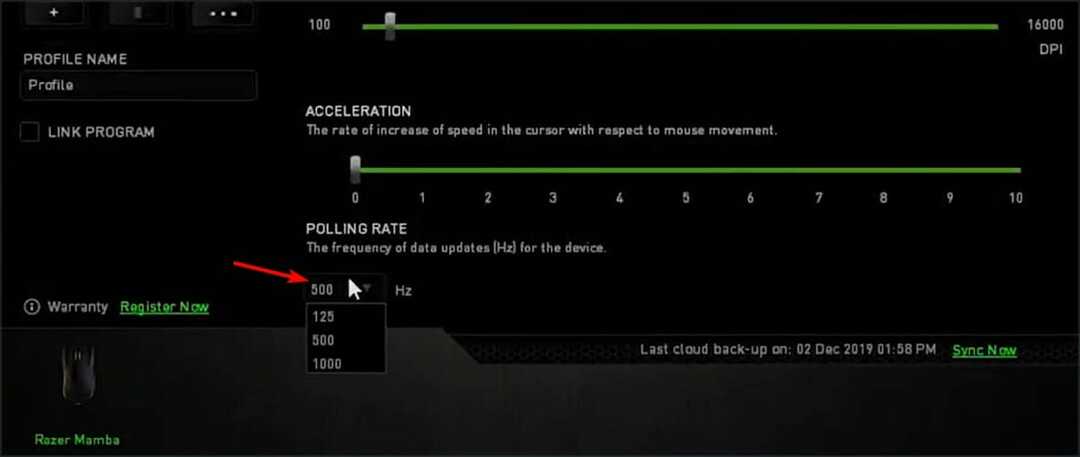
- Salvează modificările.
Ce cauzează problemele mouse-ului Destiny 2?
Driverele dvs. pot fi cauza multor probleme de intrare în Destiny 2, așa că asigurați-vă că actualizați placa grafică și alte drivere la cea mai recentă versiune.
Uneori, software-ul de configurare a mouse-ului poate cauza problema, iar prin ajustarea ratei de sondare sau prin dezactivarea anumitor funcții, puteți remedia această problemă pe computer.
Remedierea întârzierii mouse-ului în Destiny 2 nu trebuie să fie dificilă și sperăm că soluțiile noastre v-au ajutat să remediați definitiv această problemă.
Am mai scris despre alte probleme care pot apărea în acest joc și, dacă doriți să aflați mai multe, vă sugerăm să citiți Ghid de coduri de eroare Destiny 2 pentru mai multe informatii.
Ce soluție ai folosit pentru a remedia această problemă în jocul tău? Anunțați-ne în secțiunea de comentarii de mai jos.
 Mai aveți probleme?Remediați-le cu acest instrument:
Mai aveți probleme?Remediați-le cu acest instrument:
- Descărcați acest instrument de reparare a computerului evaluat excelent pe TrustPilot.com (descărcarea începe pe această pagină).
- Clic Incepe scanarea pentru a găsi probleme Windows care ar putea cauza probleme PC-ului.
- Clic Repara tot pentru a remedia problemele legate de tehnologiile brevetate (Reducere exclusivă pentru cititorii noștri).
Restoro a fost descărcat de 0 cititorii luna aceasta.